如何修复照片低分辨率的问题
近年来,数字媒体已成为一种重要的交流方式。如果图像质量较低,则所要表达的效果可能不佳。因此拥有高清的图像质量至关重要。这篇文章详细介绍有关图像分辨率及其影响元素等,此外还可以学习使用简单的技术修复低分辨率照片。
第 1 部分:导致图像分辨率低的原因
图像分辨率是对图像包含的细节的度量。在数字成像中,图像的分辨率通常是指屏幕单位面积上存在的像素数,以高 x 宽表示。它以 PPI 或每英寸像素数来描述和测量,表示每英寸屏幕上占用的像素数。
如今的设备支持高达 50 兆像素的图像,更高的像素数意味着更高的分辨率,这反过来又意味着更高的图片质量。当图像用于打印或扫描目的时,需要更高的分辨率并建议使用更高的分辨率,因为屏幕分辨率与打印不同。
图像质量可以深刻影响照片的整个外观,因此有必要提高图片质量以使其更清晰。有多种原因可能导致低分辨率图像,下面列出了其中的一些。
- 图像放大
图像质量低的一个常见原因是在没有适当工具的情况下放大图像。增加图像的大小通常会导致照片的质量和分辨率显着下降。因此建议借助适当的工具调整图像大小,以免影响图片质量。 - 不稳定的相机拍摄
如果设备不稳定,拍出来的图像必然会变得模糊、失焦和像素化,所有这些都会大大降低图像的整体质量或分辨率。 - 模糊的图像
在主体未正确聚焦的情况下,图像可能会变得模糊且质量低下。 - 相机设置
缺乏适当的相机设置会极大地影响所生成图像的质量。ISO、光圈和曝光等细节可以在决定图像分辨率方面发挥关键作用。 - 文件损坏
文件的损坏也可能导致图像出现像素化或颗粒状。通常情况下,已损坏的文件格式的分辨率会非常低。
第 2 部分:如何修复分辨率照片
有一些相对简单易行的方法可以修复照片的分辨率,这里主要介绍了三种有效的方法。
方法一:使用Photoshop
Adobe Photoshop 是一种很受欢迎的工具,可以通过它修复与图像相关的问题。要了解如何修复低分辨率图片,可以按照以下步骤操作。
1. 启动 Photoshop 并单击“文件”按钮。
2. 打开要编辑的文件。
3. 转到“图像”选项卡并选择“选择图像大小”选项。

4. 在出现的框中,选择合适的图像“宽度”和“高度”值。
5. 最后单击“确定”并将文件保存到设备。
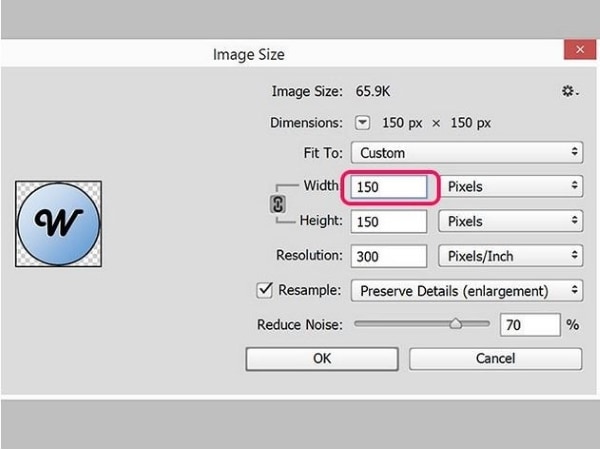
方法二:使用万兴易修
有效提高图像分辨率的另一种方法是使用万兴易修,此工具是修复图像问题的绝佳选择,只需简单基本几步就可以修复损坏的照片。
该程序的界面极具吸引力且非常易于使用。它可在 Windows 和 Mac 上运行,还可以同时修复多张照片,支持 RAW、 JPEG 大量文件格式。
按照下面提到的步骤修复低质量的照片:
第一步添加文件
在设备上启动程序后的第一步是将想要的文件添加到其中。通过单击屏幕上可见的“添加文件”按钮来执行此操作,浏览到存储位置,或简单地拖放到界面。


第二步修复文件
选择要修复的文件,程序就会查看它们。单击“修复”按钮开始修复过程,万兴易修将立即修复照片。


第三步保存到设备
该过程结束后,可以预览修复的文件。用户可以检查它们是否符合标记,然后单击“保存”将它们保存到设备中。


第 3 部分:如何避免照片分辨率被降低
无论是用于数字还是打印需求,人们都喜欢高分辨率照片。以下是一些确保图像高质量分辨率的提示,遵循这些可以避免低分辨率问题。
- 1. 避免不必要的图片大小调整;
- 2. 尝试以 RAW 格式而不是 JPEG 格式拍摄图片;
- 3. 保持较低的 ISO 等级以确保高质量;
- 4. 使用三脚架或独脚架稳定设备;
- 5. 拍摄后编辑图像以校正阴影或亮度等各个方面;
借助上述方法和技巧,现在可以简单修复低分辨率照片啦。







